Nella nostra era digitale, molti di noi scelgono di rinunciare a un orologio o a un segnatempo tradizionale in favore dei nostri iPhone e Apple Watch.
E perché non dovremmo? Sono dispositivi comodi e multiuso che probabilmente sono già con noi, ovunque andiamo. In altre parole, dipendiamo dai nostri dispositivi.
Quindi quando un iPhone dice che sono le 12:46, ci si aspetta che sia vero. 
Purtroppo, sembra esserci un problema in iOS 13 & iPadOS o nel vecchio iOS 11/12 che causa la visualizzazione imprecisa dell’ora quando si viaggia attraverso i fusi orari.
Ecco cosa dovete sapere.
- Consigli rapidi
- Segui questi consigli rapidi per risolvere i problemi di fuso orario su iOS e iPadOS con il tuo iPhone, iPad, or iPod
- Il problema del bug del fuso orario
- Ripristino del fuso orario
- Impostazione automatica
- La portata
- Che cosa lo sta causando?
- Quali versioni impatta?
- Quanto è diffuso?
- Come risolvere il bug del fuso orario in iOS e iPadOS
- Cercate un aggiornamento delle impostazioni dell’operatore
- Controlla gli aggiornamenti del fuso orario
- Guarda le impostazioni di Screen Time
- Impostazioni di Screen Time da rivedere e cambiare
- What does not appear to work for this time zone bug
- Unfortunately, there does not seem to be an easy or particularly convenient fix for this issue
- Cosa potrebbe funzionare se non c’è altro per risolvere i tuoi problemi di fuso orario
Consigli rapidi
Segui questi consigli rapidi per risolvere i problemi di fuso orario su iOS e iPadOS con il tuo iPhone, iPad, or iPod
- Update to the latest version of iOS or iPadOS
- Look for a carrier settings update
- Check that your device shows the correct time zone in Settings > General > Date & Time > Time Zone and toggle on Set Automatically
- Check for a time zone update
- Make sure you give permission for your device to use the current location via Settings > Privacy > Location Services > System Services > toggle on Setting Time Zone
- Look at Screen Time’s settings
- Check any Screen Time restrictions in Content & Privacy Restrictions
- Turn off having a Screen Time Passcode
- Turn off Share Across Devices in Screen Time–this appears to fix the issue for some folks
- Or toggle off Screen Time entirely in Settings > Screen Time
- If the time on your iPhone, iPad, or iPod is incorrect after syncing with iTunes or Finder, your computer’s time might be wrong. For Macs, go to System Preferences > Date & Time and tick the box for Set date and time automatically. Then resync your device with your computer
- Why is ‘Set Automatically’ grayed out in iPhone Date & Time settings?
- Always late? How to set the time ahead on Apple Watch
- Photos out of order? Visualizza o cambia la data e l’ora delle foto su un Mac
Il problema del bug del fuso orario
Quando si viaggia tra fusi orari, iOS (e iPadOS) si aggiornano automaticamente all’ora locale se “Imposta automaticamente” è abilitato.
È una funzione utile che evita di dover impostare l’ora manualmente. Ma, a partire da iOS 13-11, molti utenti iOS stanno incontrando problemi con questa funzione.
Vale la pena notare che ci sono due casi distinti di questo bug. Potrebbero essere due bug separati, ma sono simili e apparentemente correlati. Quindi li includiamo entrambi.
Ripristino del fuso orario
Secondo le segnalazioni degli utenti, il problema si verifica quando i loro telefoni sono spenti o sono messi in modalità aereo. Una volta in modalità aereo o spento, il dispositivo iOS tornerà al fuso orario di casa dell’utente. 
Questo, naturalmente, è incredibilmente scomodo per tutti i tipi di viaggiatori. Può causare la perdita di allarmi, eventi del calendario e altri promemoria a causa della discrepanza di orario.
Impostazione automatica
Naturalmente, la soluzione al primo problema sarebbe semplicemente impostare l’ora manualmente. Sfortunatamente, c’è un grosso problema con questa funzione in iOS.
In particolare, i nostri lettori ci dicono che disabilitare Imposta automaticamente e aggiornare manualmente l’ora funziona solo finché il dispositivo non viene spento. 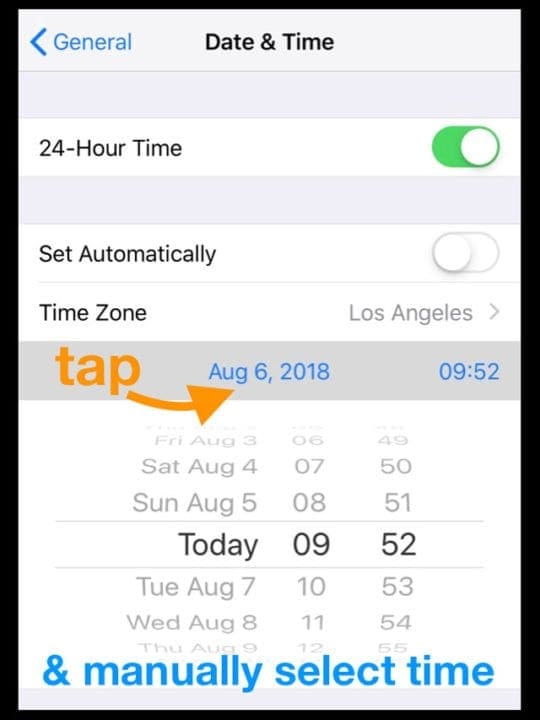
Come il primo bug, questo problema si presenta non appena un iPhone viene riavviato o altrimenti spento. Fondamentalmente, riaccende automaticamente Set Automatically.
Questo complica la soluzione al primo bug e presenta un proprio problema per gli utenti che vorrebbero mantenere i loro fusi orari locali quando viaggiano.
La portata
I bug non sono quelli che rompono il dispositivo, ma sono fastidiosi per chi viaggia. Questo è particolarmente vero perché non sembra un incidente isolato per gli utenti. Ecco cosa sappiamo sulla portata del problema.
Che cosa lo sta causando?
Il modo migliore per risolvere un problema è identificare la causa sottostante. Sfortunatamente, non siamo sicuri di cosa stia causando questo bug del fuso orario in iOS.
Quali versioni impatta?
Secondo le segnalazioni aneddotiche degli utenti, questo problema sembra essere stato introdotto a partire da iOS 11 e continua sporadicamente nelle versioni successive di iOS e iPadOS.
Nonostante alcune segnalazioni del contrario, sembra che il problema non sia stato risolto nell’ultima versione di iOS. Ciò significa che potreste incorrere nel problema in ogni aggiornamento di iOS, anche nella versione più recente di iOS o iPadOS.
Peggio ancora, ci sono alcune prime indicazioni che i più recenti aggiornamenti di macOS possono anche introdurre il bug in quella piattaforma. Anche se non possiamo confermarlo a questo punto. Allo stesso modo, ci sono segnalazioni che il bug può anche colpire i dispositivi Apple Watch sincronizzati con un iPhone interessato.
Quanto è diffuso?
A giudicare dal numero di post che lamentano il problema, sembra che entrambi i bug si verifichino con una certa frequenza.
Non possiamo affermare che colpiscano ogni dispositivo su iOS/iPadOS. A questo punto, non è attualmente chiaro se è legato a un problema sporadico o è incorporato nella piattaforma.
Per prima cosa, avrebbe senso che le uniche persone che stanno vedendo il bug siano quelle che abitualmente viaggiano tra i fusi orari. Gli utenti che non lo fanno non vedranno il bug e difficilmente lo segnaleranno.
Come risolvere il bug del fuso orario in iOS e iPadOS
Se siete arrivati a questo articolo, probabilmente siete stati colpiti da questo particolare bug. Se è così, probabilmente volete sapere come risolverlo.
Cercate un aggiornamento delle impostazioni dell’operatore
Secondo gli utenti che hanno contattato il supporto Apple, potrebbe essere un problema dell’operatore.
Le impostazioni di data e ora sono in gran parte distribuite dall’operatore dell’utente (se il Wi-Fi non è disponibile). Ma anche il personale di supporto è d’accordo che qualcosa in iOS è anche in gioco. Quindi controllate e vedete se c’è un aggiornamento dell’operatore disponibile e, in tal caso, aggiornate. 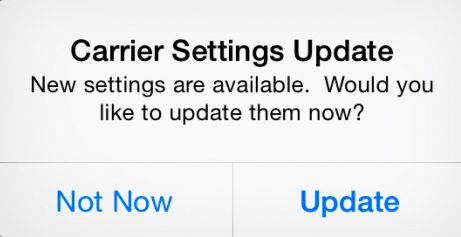
Un ex ingegnere del software ipotizza che probabilmente è legato alla sequenza di riavvio. Il che non è molto utile dal punto di vista pratico, ma è così.
Controlla gli aggiornamenti del fuso orario
- Connettiti ad una rete WiFi o ad una rete dati cellulare
- Vai a Impostazioni > Generali > Data & Ora
- Cerca un avviso che dice che sono disponibili informazioni aggiornate sul fuso orario, riavviare il dispositivo per ottenere l’aggiornamento
- Se non si vede un avviso, tornare alla schermata principale e attendere qualche minuto e toccare nuovamente Data & Ora. Vedi se il messaggio ora appare
Guarda le impostazioni di Screen Time
Screen Time sembra causare un sacco di problemi con il fuso orario del tuo dispositivo!
I lettori ci dicono che le impostazioni di Screen Time spesso interferiscono con la possibilità di cambiare fuso orario e disabilitano o oscurano le opzioni per utilizzare Imposta automaticamente su on o off.
Impostazioni di Screen Time da rivedere e cambiare
- Verifica se hai abilitato qualche restrizione? Vai su Impostazioni > Screen Time > Contenuto & Restrizioni sulla privacy e rivedi cosa permetti e non permetti o disattivale completamente (soluzione più semplice da testare)
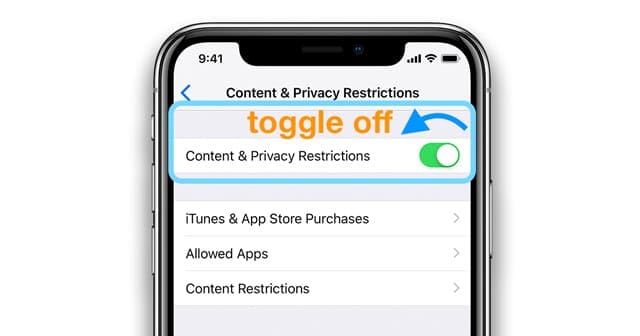
toggle off content & privacy restrictions using iOS 12 and above - If you have a Screen Time passcode established, try removing it altogether. Tap Screen Time > Change Screen Time Passcode and choose Turn Off Screen Time Passcode
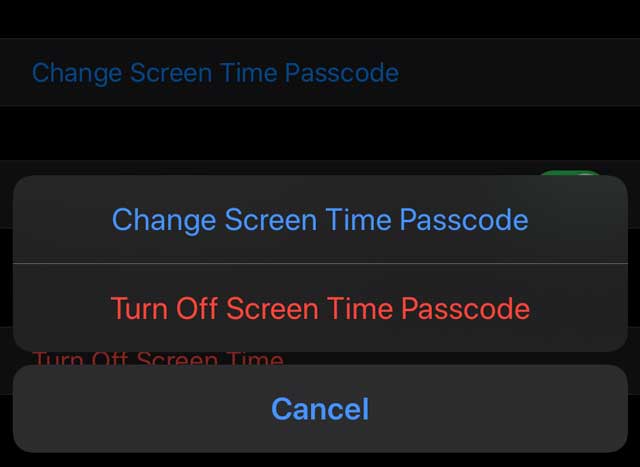
- Toggle Share Across Devices off
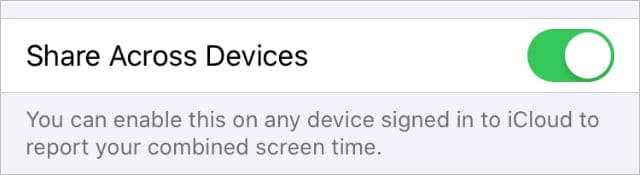
What does not appear to work for this time zone bug
Unfortunately, there does not seem to be an easy or particularly convenient fix for this issue
- While some readers suggest that a fresh install of iOS could help, we can’t recommend that. Non sembra che reinstallare il sistema operativo abbia alcun effetto sul bug, in base ai rapporti che abbiamo letto. Questo probabilmente perché c’è un problema con il software stesso.
- Come abbiamo detto sopra, disabilitare Set Automatically e impostare manualmente l’ora funziona solo temporaneamente. Non appena un telefono viene riavviato o altrimenti spento, iOS o iPadOS riattiverà Set Automatically.

Cosa potrebbe funzionare se non c’è altro per risolvere i tuoi problemi di fuso orario
In luogo di una soluzione perfetta, ci sono alcune cose che puoi fare per mitigare il problema. Dovresti usarle se hai appuntamenti importanti o date che non puoi perdere durante il viaggio.
- Non usare la modalità aereo. Certo, potresti averne bisogno quando sei sull’aereo. Ma una volta atterrato, assicurati che il fuso orario del tuo dispositivo sia preciso e non attivare la modalità aereo per tutta la durata del viaggio.
- Assicurati che il tuo dispositivo non si spenga. Questo può essere fuori dal tuo controllo a volte, ma non spegnere il tuo dispositivo. Tienilo carico e acceso, se puoi. Se le circostanze si presentano e devi spegnerlo, assicurati di impostare correttamente il fuso orario quando viene riacceso.
- Usa un altro cronometrista. Questa può essere una soluzione frustrante, ma può impedirti di perdere appuntamenti importanti. Usa l’orologio dell’hotel in camera, indossa un orologio per mantenere l’ora precisa, o compra una sveglia economica e portatile da portare con te.
- Disattiva i servizi di localizzazione. In particolare, l’opzione di utilizzare i servizi di localizzazione per impostare il fuso orario. Vai su Impostazioni -> Privacy -> Servizi di localizzazione -> Servizi di sistema-> Impostazione fuso orario . Assicurarsi che Impostazione del fuso orario sia spento. Questo problema probabilmente non risolverà Set Automatically turning back on se un dispositivo viene spento, tuttavia.
- Utilizzare Time Zone Override. Alcuni utenti sostengono che questo mitiga i problemi di fuso orario all’interno dell’app nativa Calendar. Si può trovare in Impostazioni -> Calendario -> Annullamento fuso orario. Naturalmente, incontrerete ancora problemi con le app Orologio e Promemoria.
Al momento della stesura di questo articolo, gli ingegneri di Apple sono a quanto pare consapevoli del problema. Ma al momento non c’è una tempistica per l’introduzione di una possibile soluzione.

Mike è un giornalista freelance di San Diego, California.
Mentre si occupa principalmente di Apple e di tecnologia di consumo, ha avuto esperienze passate scrivendo di sicurezza pubblica, amministrazione locale e istruzione per una varietà di pubblicazioni.
Ha indossato diversi cappelli nel campo del giornalismo, tra cui scrittore, redattore e news designer.